Los buenos juegos en la plataforma Windows Mobile se limitan en gran medida a unos pocos títulos recientes, pero hay una gran cantidad de juegos disponibles para la plataforma gracias a la biblioteca de títulos escritos en MS-DOS y un emulador adecuado.
Si desea instalar algunos juegos o aplicaciones antiguos o simplemente desea superar los límites en su dispositivo Windows Mobile, la emulación de MS-DOS es una buena manera de hacerlo. Los dispositivos Windows Mobile modernos son más que capaces de ejecutar juegos y aplicaciones antiguos de MS-DOS, pero la emulación es un asunto complicado. Sorprendentemente, solo hay dos emuladores disponibles.
Los emuladores
Si bien la emulación de consolas de juegos y plataformas de 8 bits es común en Windows Mobile, existe un gran vacío en el campo de la emulación de DOS, que apenas se llena. Dado que los fans de tantos juegos clásicos y retro quieren poder jugar a sus favoritos en una plataforma móvil, es asombroso que no haya más emuladores de PDA MS-DOS en general, y mucho menos en Windows Mobile.
En primer lugar, hay pDOSBox – probablemente el más conocido de los emuladores de MS-DOS para Windows Mobile, pDOSBox es 100% gratuito. PDOSBox (la «p» es para «bolsillo») está disponible como software gratuito y actualmente es una versión beta de la versión 2.0; sin embargo, es difícil de configurar y no es compatible con todas las resoluciones de pantalla de Windows Mobile. pDOSBox no es adecuado para su uso con todos los dispositivos Pocket PC y no se ejecuta satisfactoriamente en Windows Mobile 6.5.
En segundo lugar, hay Dos de bolsillo. Este emulador de MS-DOS también está disponible de forma gratuita, pero requiere registro para deshacerse de un molesto recordatorio cada 15 minutos. El registro está en el área de $ 30 y como realmente no hay mucho entre los dos emuladores en términos de rendimiento y compatibilidad, depende de la preferencia del usuario cuál elija.
Continuaremos ahora y veremos cómo lograr con éxito la emulación en cada una de estas aplicaciones.
Emulación con pDOSBox
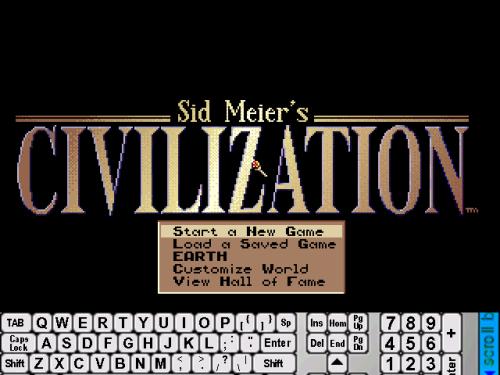
La instalación de pDOSBox se aleja del archivo CAB estándar o la instalación de escritorio administrada por ActiveSync. Primero descargue el archivo zip de pDOSBox. Extráigalo y copie la carpeta a la tarjeta de almacenamiento en su dispositivo Windows Mobile.
Mientras ve su dispositivo Windows Mobile en el Explorador (generalmente abierto a través de ActiveSync), haga clic con el botón derecho en el archivo pdbfend.exe en la carpeta pDOSBox2.0 y seleccione «Crear acceso directo». Cambie el nombre de este acceso directo a pDOSBox 2 y luego haga clic derecho en este acceso directo y seleccione «Cortar».
Navegue a la carpeta de Windows en su dispositivo WinMo, haga clic con el botón derecho en el «Menú de inicio» y seleccione «Pegar».
¡Ya está listo para ejecutar pDOSBox!
La configuración de su pDOSBox requiere el montaje de su tarjeta de almacenamiento como unidad. Para hacer esto, navegue hasta el pDOSBox2.0 carpeta y abra el archivo dosbox.conf en el Bloc de notas.
La siguiente línea debe modificarse según corresponda, según el nombre de su almacenamiento adicional en el dispositivo de Windows Mobile y el lugar donde haya guardado sus programas de DOS.
Por defecto, la línea dice:
mount c "/Storage Card/pDOSBox0.63-p1/DosPrograms"
Puede cambiar esto a:
mount c "/Internal Storage/Games/"
Una vez hecho esto, la unidad C:\ debería montarse automáticamente cuando se inicie pDOSBox 2.0 y luego podrá continuar e instalar y ejecutar los juegos o la aplicación utilizando la sintaxis estándar de MS-DOS:
cd path-to-app-folder install.bat
Ingresar las dos líneas anteriores, a su vez, cambiaría el directorio al directorio del juego/aplicación y luego ejecutaría el procedimiento de instalación.
Una vez que se completa la instalación, el juego se puede ejecutar ingresando:
Aunque es difícil de configurar, pDOSBox 2.0 puede ser un emulador de MS-DOS efectivo y es 100% gratuito.
Emulación con Pocket Dos
Mientras tanto, Pocket Dos es «nagware» (lo que significa que de vez en cuando se muestra un aviso pidiéndole que compre el software), pero es más fácil de configurar.
Una vez descargado e instalado, Pocket Dos se puede iniciar rápidamente desde el menú Programa en su dispositivo Windows Mobile.
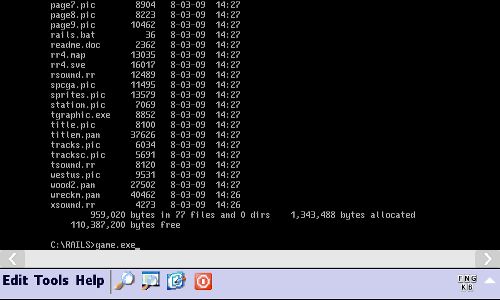
Usar el emulador es más sencillo que pDOSBox: Pocket Dos no requiere el montaje de nuevas unidades y detecta su tarjeta de almacenamiento y la monta como C:\ cuando se inicia la aplicación.
Un título gratuito de MS-DOS, como RailRoad Tycoon de Sid Meier, como se muestra aquí, puede guardarse en su tarjeta de almacenamiento e instalarse y ejecutarse a través de Pocket Dos en su dispositivo Windows Mobile.
Para hacer esto, cargue Pocket Dos y escriba
DIR CD Rails rails.bat (or game.exe)
¡jugar!
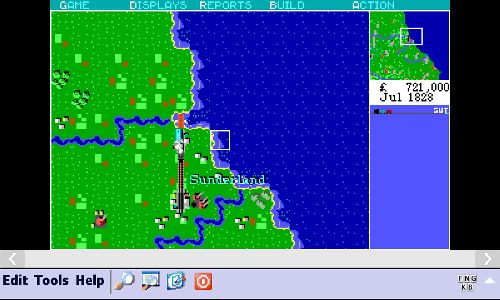
Obviamente, hay una buena cantidad de MS-DOS en este tutorial. Cabe señalar que la emulación que ofrece cada una de estas apps va más allá de ejecutar juegos antiguos. Cada uno ofrece una emulación completa del antiguo software operativo de disco de Microsoft, por lo que hay muchas oportunidades para explorar el sistema en su totalidad.